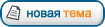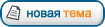Панель «Kuler»
Сведения о палитре «Kuler»
Палитра Kuler™ позволяет перейти к группам цветов или тем, созданных Интернет-сообществом дизайнеров.
Можно просматривать в «Kuler™» тысячи тем, а затем загружать некоторые из них для изменения или
включения в собственные проекты. Палитру «Kuler» также можно использовать, чтобы создавать и сохранять
темы, а затем загружать их и открывать к ним общий доступ для сообщества Kuler.
Палитра «Kuler» доступна в Adobe Photoshop® CS5, Adobe Flash® Professional CS5, Adobe InDesign® CS5, Adobe
Illustrator® CS5 и Adobe Fireworks® CS5. Эта палитра недоступна во французских версиях перечисленных
продуктов.
Видеоролик о палитре Kuler см. по адресу
www.adobe.com/go/lrvid4088_xp_ru.
Статью по использованию палитры «Kuler» и работе с цветом можно найти в веб-дневнике Питерса Веерле:
http://veerle.duoh.com/blog/comments/ad ... olor_tips/.
Просмотр тем
Для просмотра тем требуется подключение к Интернету.
Поиск тем
1 Выберите «Окно» > «Расширения» > «Kuler», затем выберите панель «Обзор».
2 Выполните одно из следующих действий:
• В поле поиска введите название темы, тег или имя автора.
Примечание. В поиске можно использовать только алфавитные и числовые символы (Аа-Яя, 0-9).
ИСПОЛЬЗОВАНИЕ PHOTOSHOP CS5 109
Основы работы с цветом
Последнее обновление 7.5.2010.
• Отфильтруйте результаты поиска, выбрав параметр из всплывающих меню над результатами.
Просмотр тем по Kuler в Интернете
1 На панели «Обзор» выберите тему из результатов поиска.
2 Щелкните треугольник справа от темы и выберите «Просмотр в Интернете» в Kuler.
Сохранение частых поисков
1 Выберите параметр «Настраиваемые» в первом всплывающем меню на панели «Обзор».
2 В открывшемся диалоговом окне введите критерии поиска и сохраните их.
Чтобы начать поиск, выберите критерии из первого всплывающего меню.
Для удаления сохраненного поиска выберите параметр «Настраиваемые» во всплывающем меню. Затем
удалите все ненужные поиски и нажмите «Сохранить».
Работа с темами
С помощью палитры «Kuler» можно создавать или редактировать темы и включать их в проекты.
Примечание. В Illustrator темы создаются и редактируются в диалоговом окне «Редактировать
цвета/Перекрасить графический объект», а не на панели «Создать». Более подробную информацию см. в
«Справке Illustrator».
Добавление темы на панель «Образцы» приложения
1 На панели «Обзор» выберите нужную тему.
2 Щелкните треугольник справа от темы и выберите «Добавить на панель образцов».
Можно также добавить схему из панели «Создать», нажав кнопку «Добавить выбранную схему в образцы».
Редактирование темы
1 На панели «Обзор» найдите тему, которую нужно отредактировать, и дважды щелкните эту тему в
результатах поиска. Тема откроется на панели «Создать».
2 На панели «Создать» отредактируйте тему с помощью доступных инструментов. Дополнительные
сведения см. в следующем разделе «Инструменты панели "Создать"».
3 Выполните одно из следующих действий:
• Сохраните тему с помощью кнопки «Сохранить тему».
• Добавьте тему на панель «Образцы» с помощью кнопки «Добавить в образцы» в нижней части панели.
• Загрузите тему в услугу «Kuler» с помощью кнопки «Передача», расположенной в нижней части панели.
Инструменты панели «Создать»
Панель «Создать» предоставляет набор инструментов для создания и редактирования тем.
• Выберите правило гармонии во всплывающем меню «Выбор правила». В правиле гармонии основной цвет
используется в качестве исходного для создания цветов в цветовой группе. Например, если выбраны синий
основной цвет и правило гармонии «Дополнительное», то цветовая группа создается с помощью этого
основного цвета (синего) и дополнительного по отношению к нему красного.
• Выберите правило «Настраиваемые», чтобы создать тему с помощью произвольных коррекций.
ИСПОЛЬЗОВАНИЕ PHOTOSHOP CS5 110
Основы работы с цветом
Последнее обновление 7.5.2010.
• Меняйте цвета с помощью цветового круга. Во время внесения коррекций выбранное правило гармонии
продолжает управлять созданием цветов для группы.
• Переместите ползунок яркости рядом с кругом, чтобы изменить яркость цвета.
• Задайте основной цвет, перетащив маркер основного цвета (самый большой маркер цвета с двойной
рамкой) вокруг круга. Также можно задать основной цвет, отрегулировав ползунки цветов внизу
диалогового окна.
• Установите один из четырех других цветов в цветовой группе как основной. Выберите образец цвета и
нажмите кнопку с глазом под цветовой группой.
• Установите цвет переднего плана/фона или цвет обводки/заливки в приложении в качестве основного
цвета. Нажмите одну из первых двух кнопок под цветовой группой.
• Удалите цвет из цветовой группы, выбрав образец цвета и нажав кнопку «Удалить цвет» под цветовой
группой. Добавьте новый цвет, выделив пустой образец цвета и нажав кнопку «Добавить цвет».
• Опробуйте различные цветовые эффекты, выбрав новое правило гармонии и перемещая маркеры в
цветовом круге.
• Дважды щелкните любой образец в цветовой группе для установки активного цвета (переднего плана/фона
или обводки/заливки) приложения. Если в приложении нет функции установки активного или
выбранного цвета, палитра «Kuler» сама задает соответствующий цвет переднего плана или заливки.